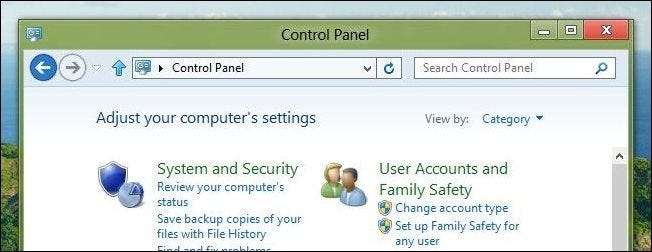
A régi Windows Start menüvel hozzáadhatja a Vezérlőpult menüt vagy legördülő listát. A Windows 8 vagy a Windows 10 segítségével rögzítheti a Vezérlőpultot a Start képernyőre és a tálcára, de először tudnia kell, hol van.
Az egyik legfőbb panasz a Windows 8 (vagy a Microsoft operációs rendszerének bármely új verziója) kapcsán az, hogy "hova tűntek ilyenek és olyanok?" Windows 8 esetén, amikor az MS eltávolította a Start gombot és a Start menüt, sok embert dobott egy hurokra. Mivel a Start menü olyan volt, mint egy régi ismerős lógni; azon helyek egyike, amely bármennyire is változott az évek során, meglehetősen megbízható hely volt a dolgok megtalálásához, legyen szó a Dokumentumok mappáról, az Eszközökről, a Nyomtatókról, a programok és fájlok keresésének lehetőségéről, és természetesen a Vezérlőpultról .
Körülbelül négyféleképpen érhető el (eddig) a Vezérlőpult Windows 8 vagy 10 rendszerben.
A Vezérlőpult megkeresése Windows 10 használatával
Ha Windows 10 rendszert használ, akkor egyszerűen a Start menüben keresse meg a „Vezérlőpult” kifejezést, és ez azonnal megjelenik a listában. Vagy rákattinthat a megnyitásához, vagy kattintson a jobb gombbal, és a Ragaszkodjon az indításhoz vagy a Rögzítés a tálcára gombra a következő alkalommal történő könnyebb eléréshez.
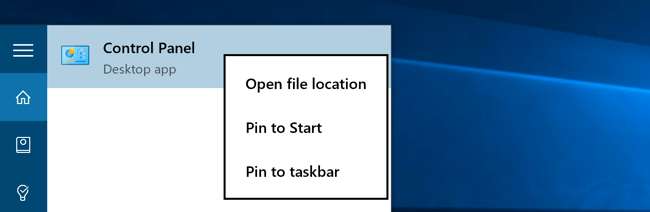
Ha a Rögzítés az indításhoz lehetőséget választja, a Start menü jobb oldalán látható.
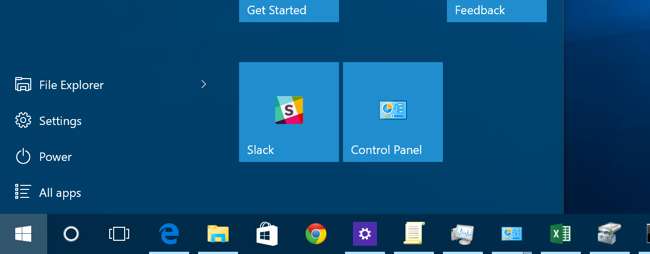
Windows 8 esetén 1. módszer: Keresse meg
Ha Windows 8 rendszert használ, bevezet egy „Charms” sávot, amely a jobb felső vagy a jobb felső sarokból érhető el. Egyszerűen húzza az egérmutatót bármelyik sarokba, amíg az öt varázsa meg nem jelenik a képernyő jobb szélén. Húzza az egérmutatót, és kattintson a Keresés gombra (a Keresés varázslatot a Windows logó + Q billentyűparancs segítségével érheti el).

A keresőmező megjelenik, és innen beírhatja Kezelőpanel és válassza ki a bal oldali eredmények közül. Alternatív megoldásként egyszerűen elkezdheti a gépelést a Start képernyőről.
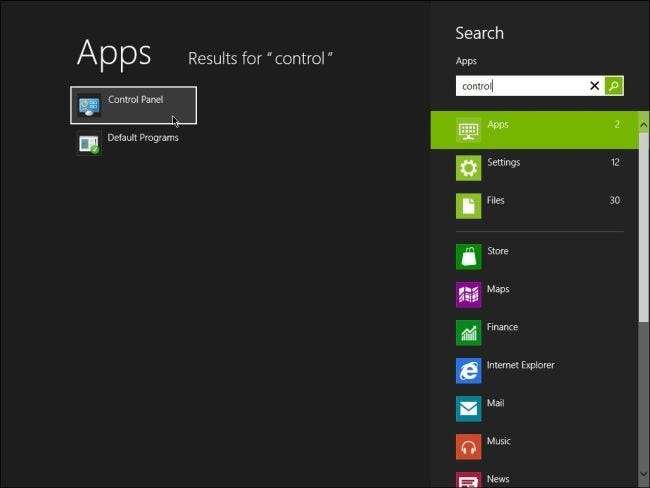
Windows 8 - 2. módszer: A szalag más néven Windows Intéző
A Windows 7 rendszerben megnyithatja a Windows Intézőt, kattintson a Számítógép elemre, majd az eszköztáron Nyissa meg a Vezérlőpultot.

Windows 8 vagy 10 rendszerben rá is kattinthat a Vezérlőpult megnyitására, de az eszköztárat az Office 2010-ben található szalag váltotta fel.

Windows 8 - 3. módszer: Több varázslat - Beállítások
Még egyszer nyissa meg a Charms sávot. Húzza az egérmutatót a ikonra, és kattintson a Beállítások elemre. A Beállítások panel megjelenik, majd kiválaszthatja a Vezérlőpult lehetőséget.
Megjegyzés: Ehhez a beállításhoz csak az asztali Charms beállítás érhető el.
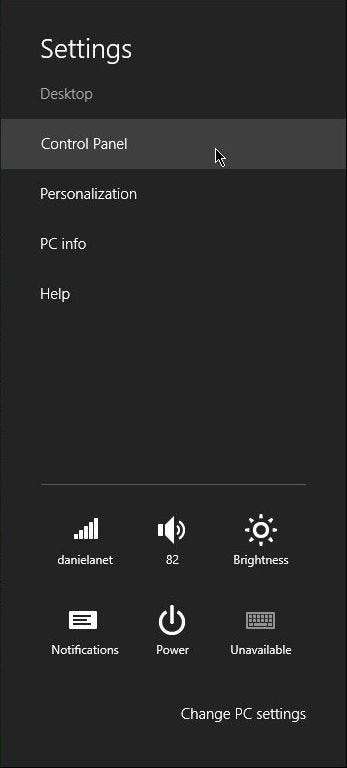
4. módszer: A legkönnyebb módszer - Kattintson a jobb gombbal a Start „gombra”.
Utolsó és talán a legegyszerűbb módszer: kattintson a jobb gombbal a korábban Start néven ismert gombra a bal alsó sarokban (most egy forró sarokban), amely lehetővé teszi a váltást az Asztal és a Start képernyő között. A jobb gombbal kattintva megjelenik egy helyi menü, amely számos opcióval rendelkezik. A Vezérlőpult alulról az ötödik.
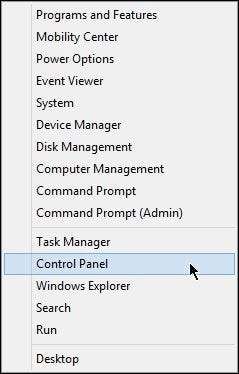
És itt van, négy biztos módja a Windows 8 Preview Release Vezérlőpultjának elérésére. Természetesen ezek egy része megváltozhat, mielőtt kiadják a gyártóknak. Biztosan értesítjük Önt ezekről a változásokról, ha vagy amikor bekövetkeznek.
Van más módja a Windows 8 Vezérlőpult megnyitására? Mi a preferált módszer? Tudassa velünk a megjegyzéseket.






